Настройки для YouTube
Расширенные настройки кодирования для заливки на сервис Youtube, рекомендуемое разрешение, битрейт и кодеки:
Контейнер: .mp4.
Не используйте монтажные листы (может нарушиться синхронизация).
Помещайте элементы moov atom в начало файла (быстрый старт).
Аудиокодек: AAC-LC. Каналы: стерео или 5.1 + стерео. Частота дискретизации: 96 или 48 кГц.
Видеокодек: H.264. Прогрессивная развертка (не чересстрочная). Высокий профиль (High), 2 последовательных B-кадра. Закрытая группа изображений (GOP). GOP равняется половинной частоте кадров. CABAC (контекстно-адаптивное двоичное арифметическое кодирование). Переменный битрейт. Ограничений для битрейта не предусмотрено. Рекомендуемые битрейты приведены ниже. Цветовое пространство: 4:2:0.
Частота кадров. Сохраняйте частоту кадров. Например, если в исходном материале она равна 24 кадра в секунду, после кодирования она должна остаться прежней. Если видео записывалось с частотой 30 кадров/с, добавляйте файл также с частотой 30 кадр./с. Видео, снятое в формате 720p с кадровой частотой 60, должно при загрузке иметь те же параметры. Если контент записан в формате 1080i с частотой 60 кадр./с, устраните чересстрочную развертку и добавляйте его в формате 1080p с частотой 30 кадров/с.
Битрейт. Стандартное качество видео:
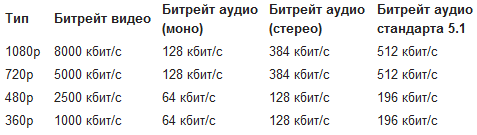
Видео высокого качества (для авторов с высокоскоростным подключением к Интернету):
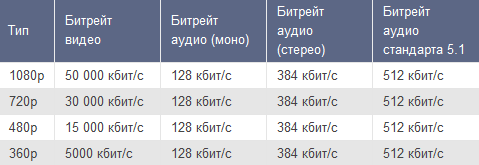
Проигрыватели YouTube имеют соотношение сторон 16:9. Содержание другого формата тоже будет отображаться без искажений, поскольку система добавляет вертикальные (формат "почтовый ящик") и горизонтальные (формат "конверт") черные полосы по краям. Чтобы видео полностью заполняло окно проигрывателя, используйте следующие разрешения:
1080p: 1920 х 1080; 720p: 1280 х 720; 480p: 854 х 480; 360p: 640 х 360; 240p: 426 х 240.
YouTube автоматически добавляет черные полосы, чтобы видео отображалось корректно без обрезки или растягивания независимо от размера видеокадра и экрана проигрывателя.
Например, система добавит добавит вертикальные полосы (формат "почтовый ящик'') к видео формата 4:3, чтобы привести изображение к формату 16:9. То же самое происходит, когда проигрыватель изменяет размер (например, при встраивании на другой сайт). Поэтому кадрам формата 16:9 добавляются полосы сверху и снизу, чтобы соответствовать соотношению 4:3. Аналогично к анаморфным видео автоматически добавляются горизонтальные полосы (формат "конверт") в проигрывателях размера 16:9 или 4:3. Однако это возможно только в том случае, если исходное соотношение сторон сохраняется.
После добавления видео его расположение в окне проигрывателя можно изменить с помощью тегов форматирования.
Если вы до загрузки использовали в ролике горизонтальные полосы (например, чтобы получить кадр формата 4:3 из исходного 16:9), широкоэкранный проигрыватель добавит к ним вертикальные. В результате изображение будет окружено неприглядной черной рамкой. Поэтому стоит исключить использование дополнительных шторок и учитывать данный момент при экспортировании видео.
Рассмотрим пример создания видео для заливки на Youtube, со своими настройками и с помощью использования штатных пресетов. Итак, запускаем программу Adobe Premiere Pro, импортируем видео, размещаем его на таймлайне, смотрим его характеристики:
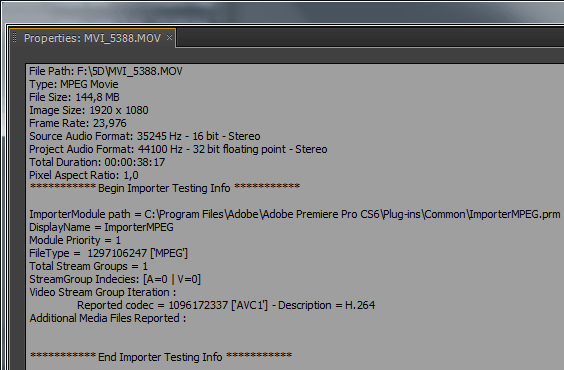
И для его вывода, выполняем команду: File > Export > Media (Ctrl/Cmd + M). Также Убеждаемся, что "экспорт видео" / Export Video и "экспорт аудио" / Export Audio, обе эти опции выбраны, чтобы файл содержал как видео, так и аудио. Format: H.264.
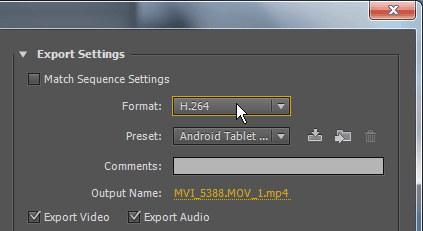
Preset: для DSLR видео 1080p23.976 выбираем соотвественно: YouTube HD 1080p 23.976.
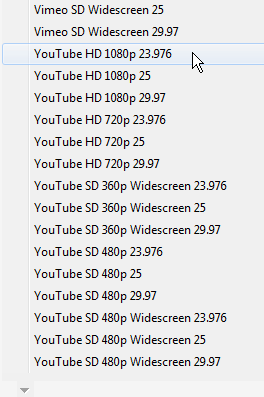
Смотрим настройки источника и выходные настройки видео:
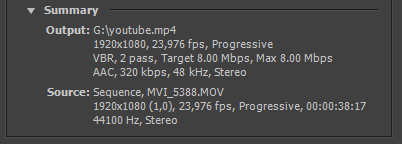
Настройки: Video > Basic Video Settings, выбираем разрешение, частоту кадров, прогрессивную развертку, PAR и профиль High.
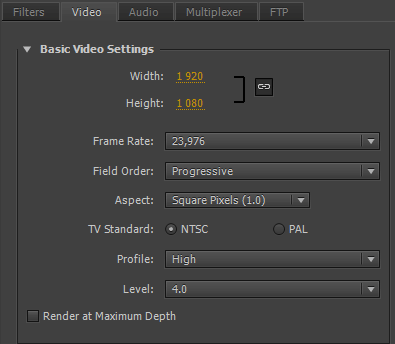
Настройки: Video > Bitrate Settings, здесь можно выбрать количество проходов и переменный/постоянный (CBR/VBR) битрейт. Также уже предустановленный максимальный битрейт для стандартного видео 1080p по требованиям сервиса YouTube.
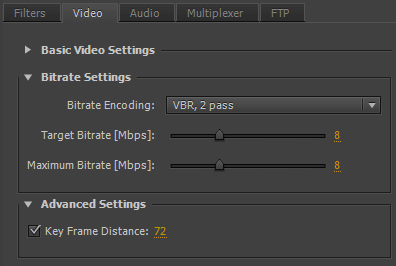
Закладка Audio: AAC аудио формат, 48кГц, стерео, битрейт 320 Кбит/с, все соответствует требованиям YouTube.
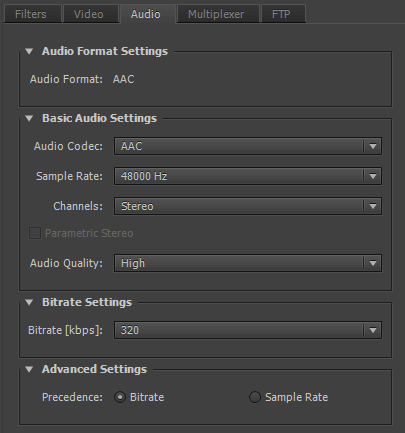
В закладке Multiplexer выбран рекомендуемый контейнер: MP4.
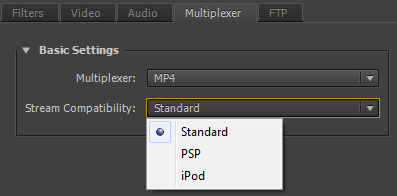
Для того чтобы отправить видео в очередь задач в Adobe Media Encoder нажимаем на кнопку: Queue. Для прямого экспорта, нажимаем на кнопку: Export.

Можно сохранить настройки экспорта как новый стиль / пресет, для этого нажимаем на кнопку: Save Preset.
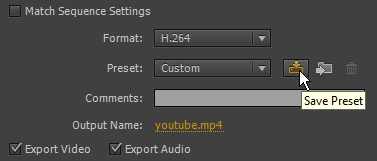
В окне Choose Name вводим имя для пресета и нажимаем на кнопку: ОК.
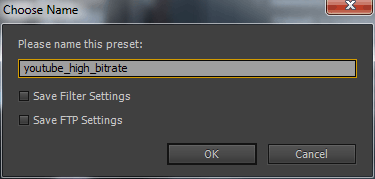
И созданный пресет будет доступен в списке Preset:
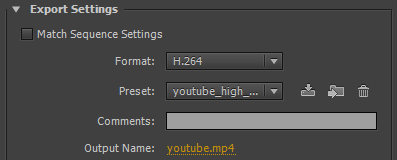
...........................
*В версии программы Adobe Premiere Pro CC 2021 при выборе Формат: H.264. Шаблон настроек: YouTube 1080p FullHD.
Получим следующие параметры настроек кодека: Профиль: Высокий. Уровень: 4.2. VBR 1 проход. Целевой и максимальный битрейт: 16 Мбит/с.
Хотя YouTube рекомендует для FullHD видео, следующий битрейт: 10 Мбит/с (для частоты кадров 24, 25, 30) и 15 Мбит/с (для частоты кадров 48, 50, 60).
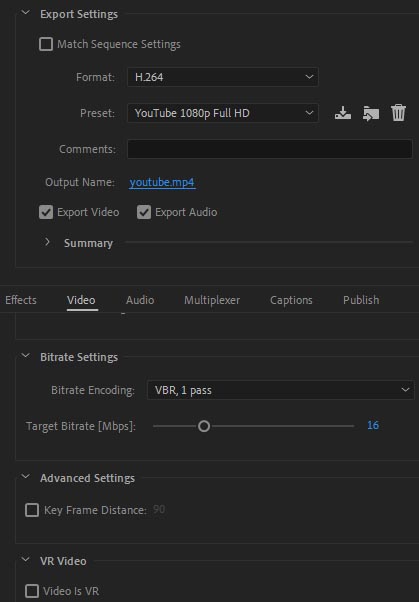
...........................
Если в программе Adobe Premiere Pro CC 2021 (v15.0) и выше нет пресетов YouTube, как на картинке справа:
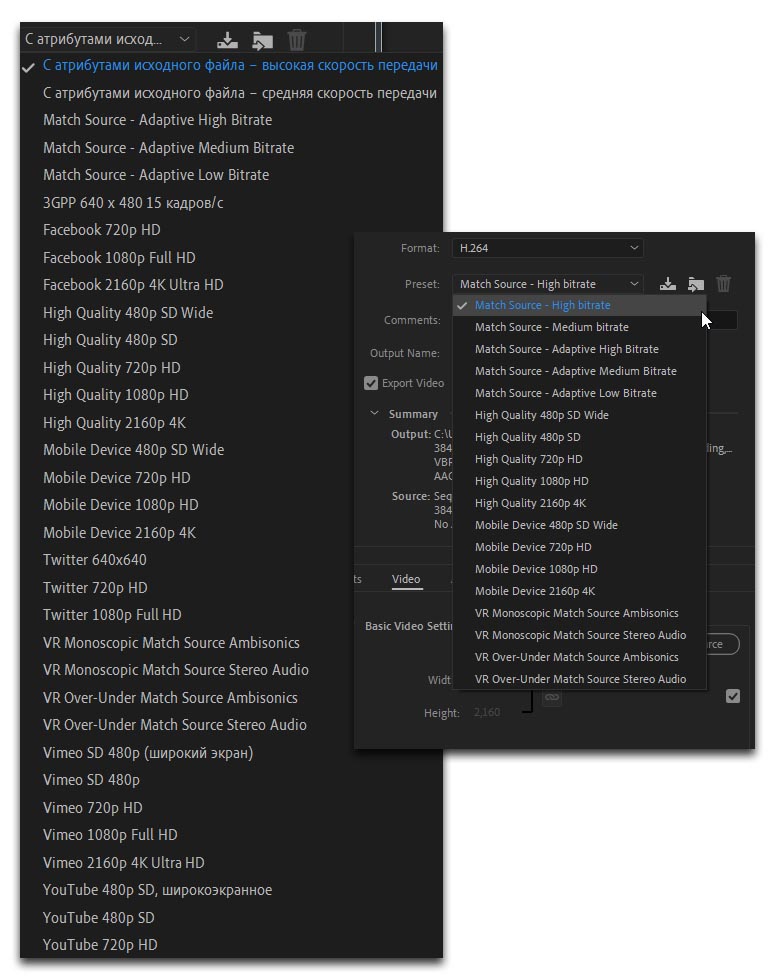
То, идём в следующую директорию:
C:\Program Files\Adobe\Adobe Premiere Pro 2021\MediaIO\systempresets\4E49434B_48323634
и проверяем там наличие пресетов для YouTube, Twitter и т.д. Далее, нажимаем на кнопку: Импорт стиля.
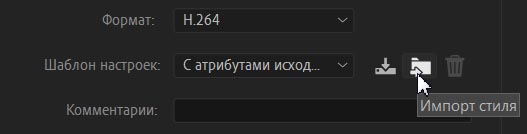
Выбираем пресет и нажимаем на кнопку: Открыть (Open).
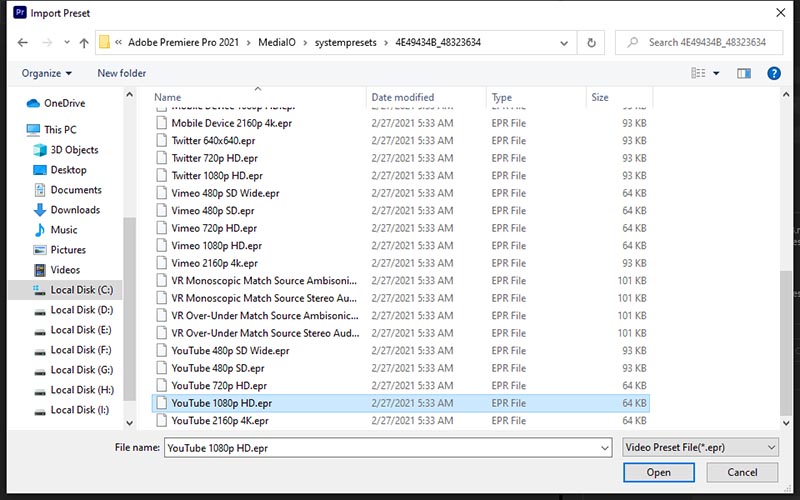
Оставляем имя пресета по-умолчанию. OK.
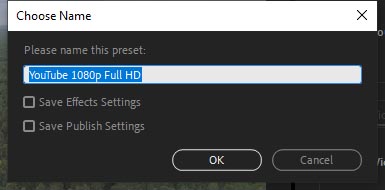
Также при установке различных сборок, может отсутствовать механизм для автоматического размещения видео на аккаунтах соцсетей, остаётся только возможно заливать видео после экспорта на FTP сервер:
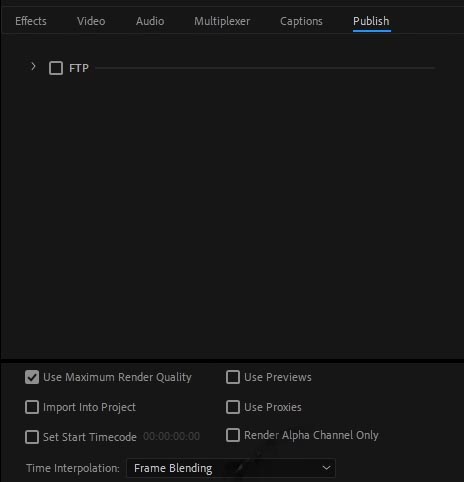
Нет например пресета для заливки на YouTube:
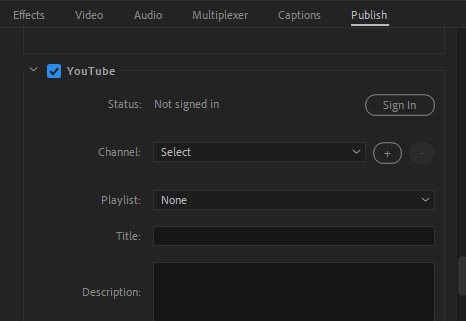
Необходимо установить Creative Cloud и ввести Adobe ID. Инструкция здесь.
...........................
8K видео становится реальностью, вы можете купить (относительно) доступную камеру, снять и отредактировать 8K (4320p) медиаконтент и экспортировать его.
В сети появляются методики с "лучшими" настройками кодирования для YouTube от различных "гуру", которые провели большую работу, чтобы поделиться своими наработками. Давайте посмотрим, что нам (пользователям Adobe Premiere Pro CC 2021) предлагается:
Работаем с 8K (7680х4320) эпизодом. Формат: H.264. Разрешение: 7680x4320. Частота кадров: 25 fps. Битрейт кодирования: VBR, 1 проход. Целевой битрейт: 120 Мбит/с. Максимальный битрейт: 120 Мбит/с. Аудио формат: AAC. Частота дискретизации: 48000 Гц. Качество звука: Высокое (High). Скорость звука: 512 Кбит/с. Каналы: 5.1 (L, R, C, LFE, Ls, Rs).
...........................
Также читаем: Заливаем HD видео на YouTube, YouTube и Adobe Premiere Pro CC 2021, Уведомление на Youtube, Изменяем превью на Youtube, Блокируем каналы на Youtube, Страйк на Youtube, Оформление превью для Youtube за 10 минут, Качество кодирования для Youtube.
